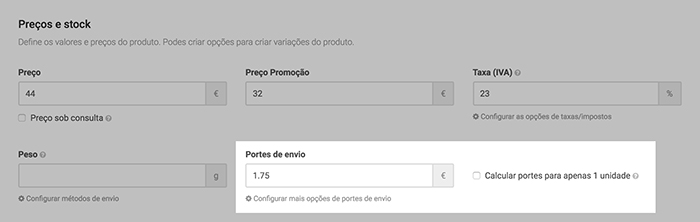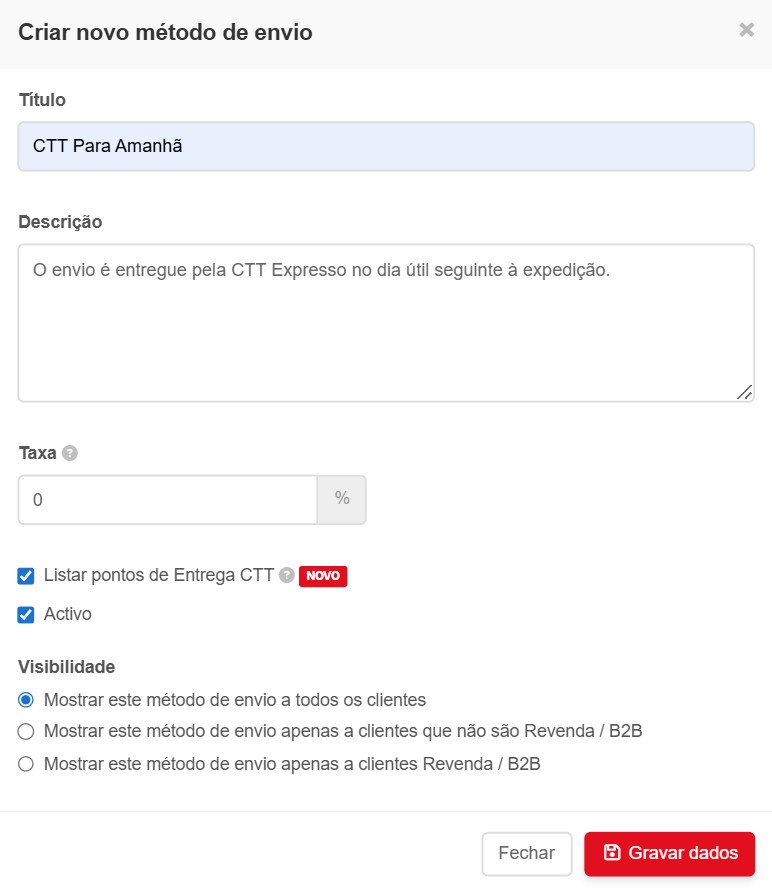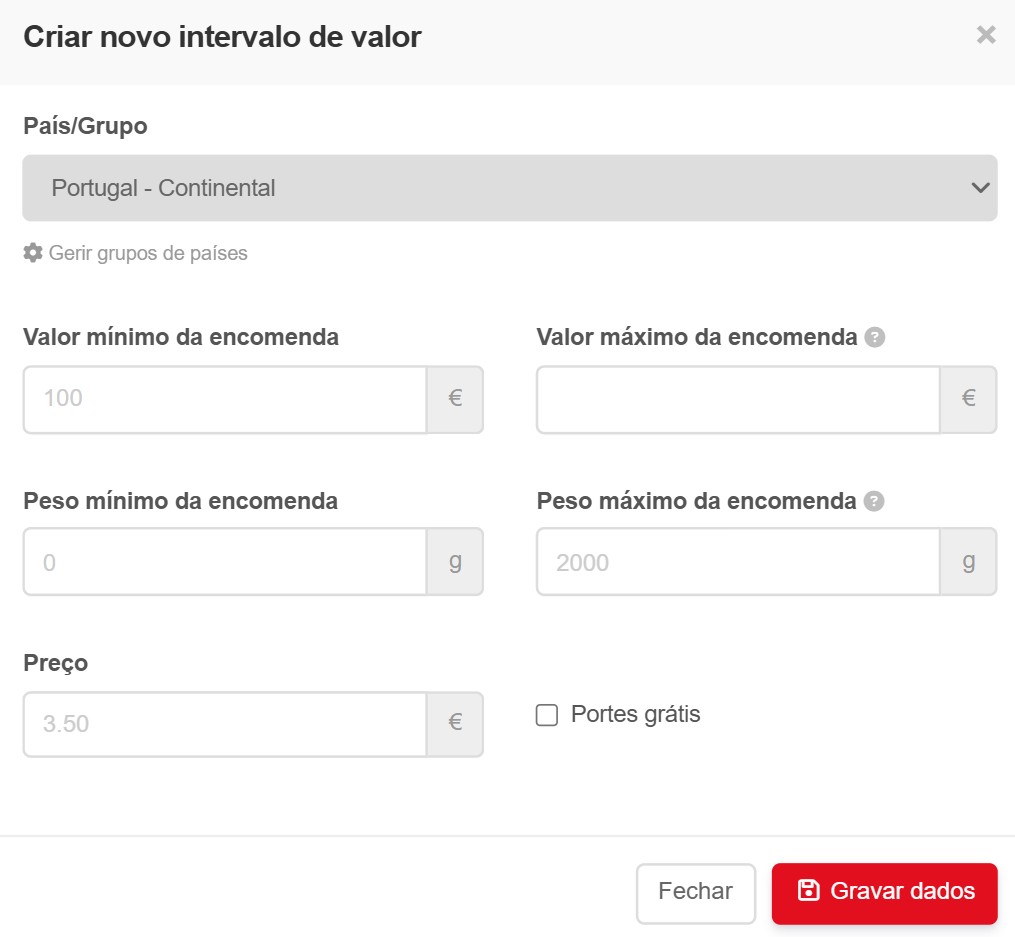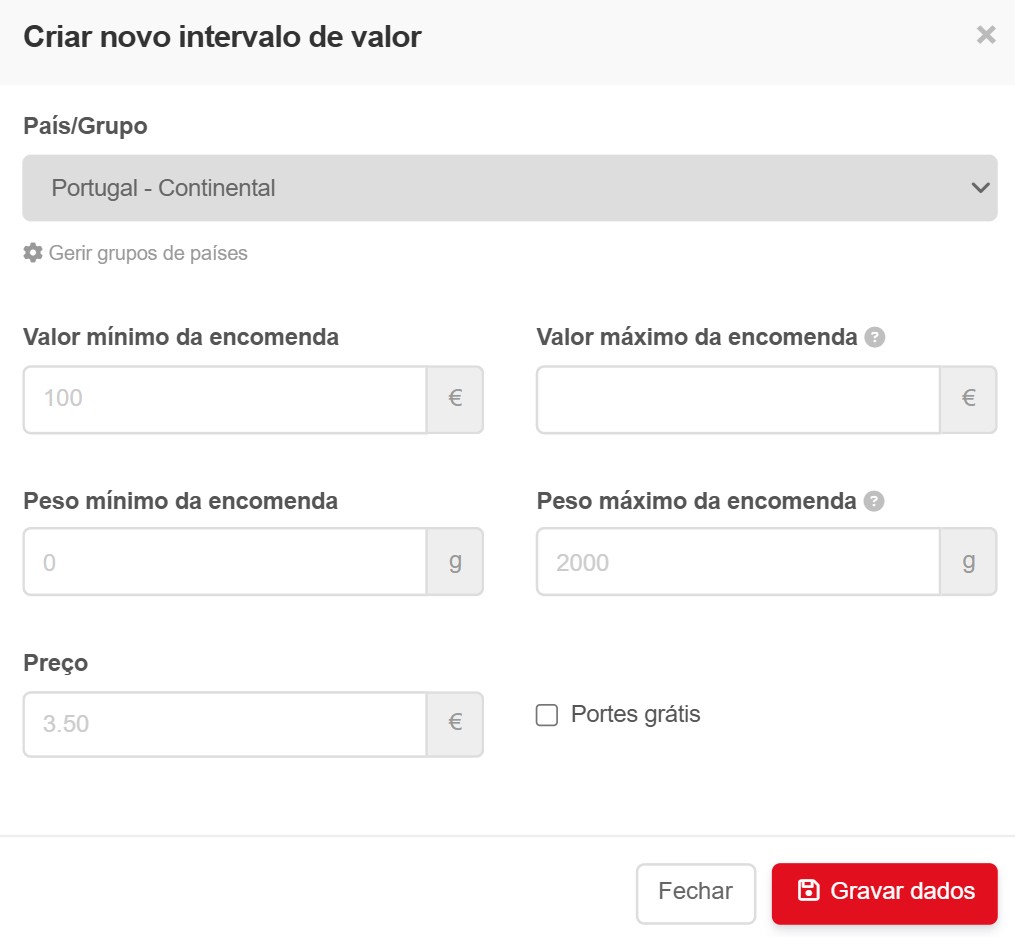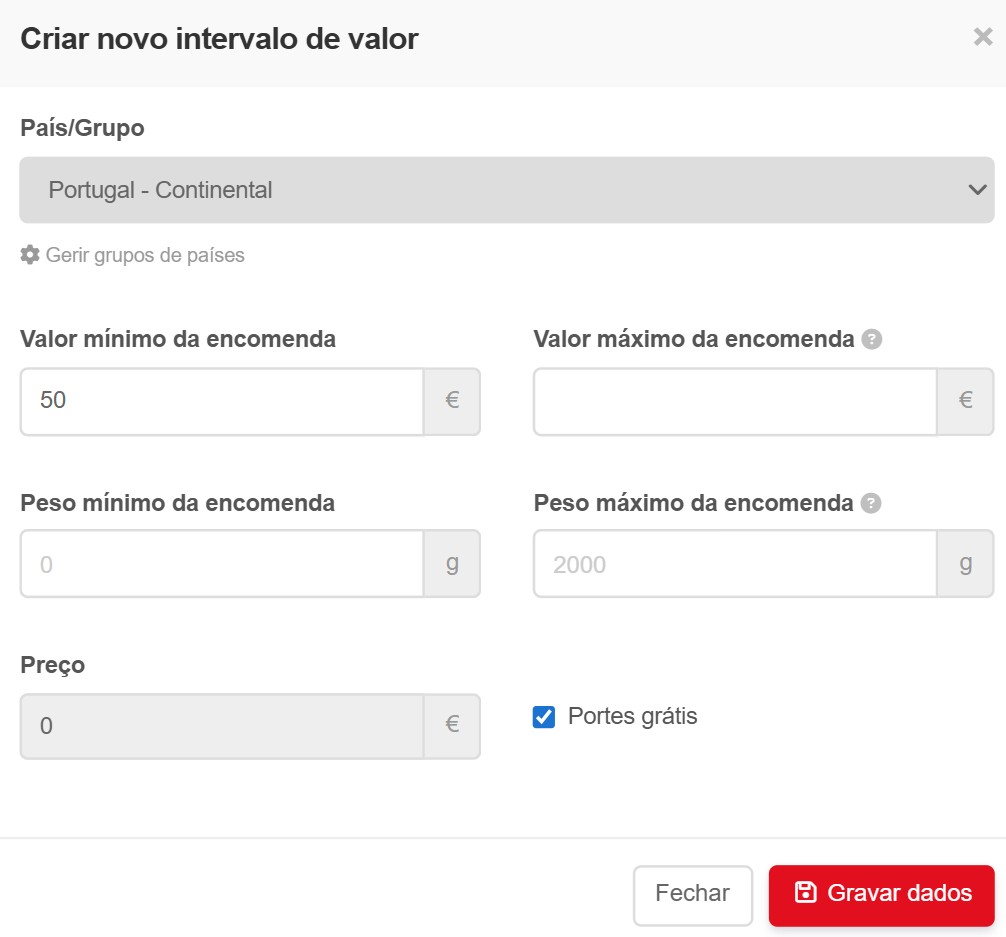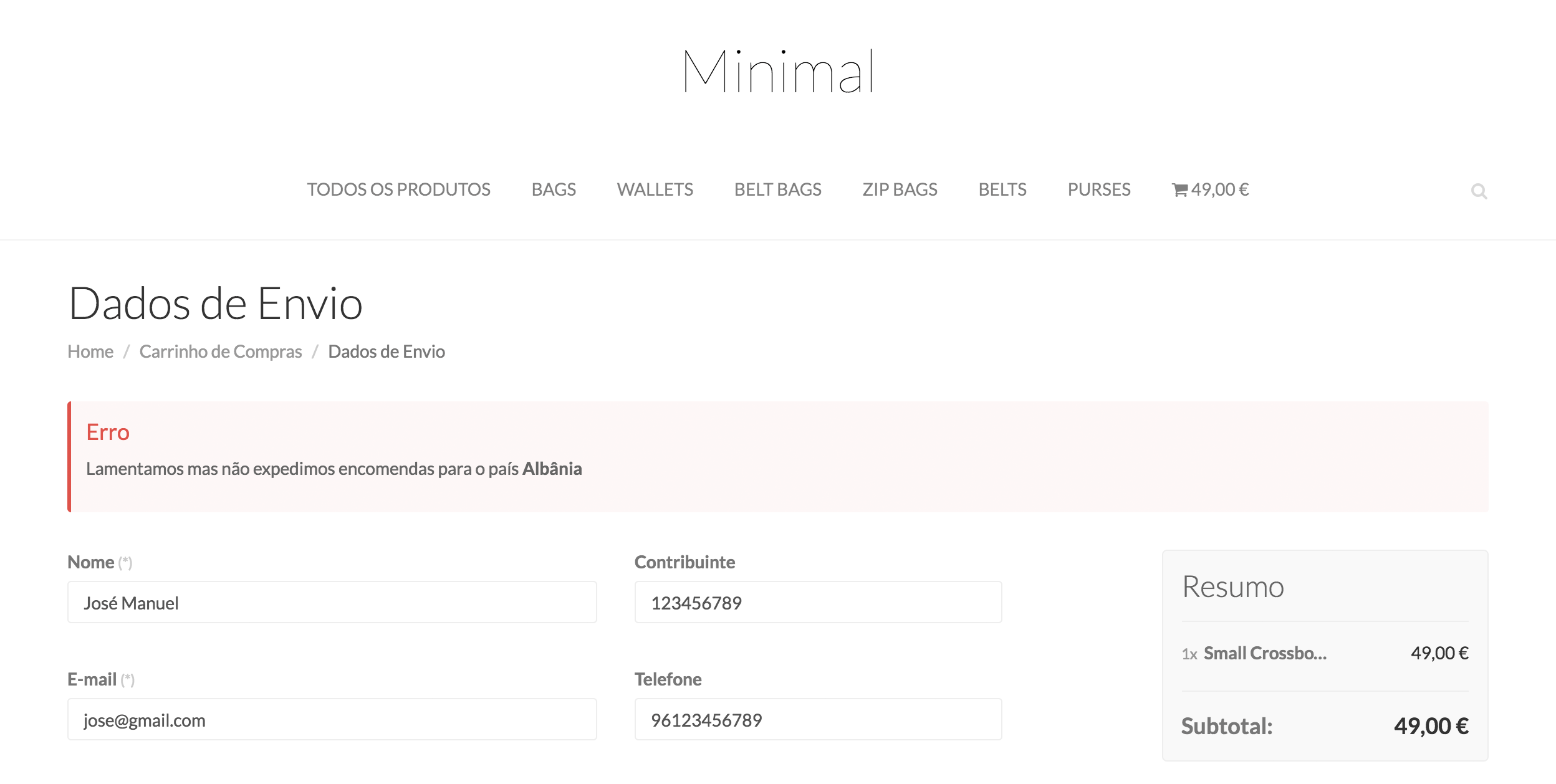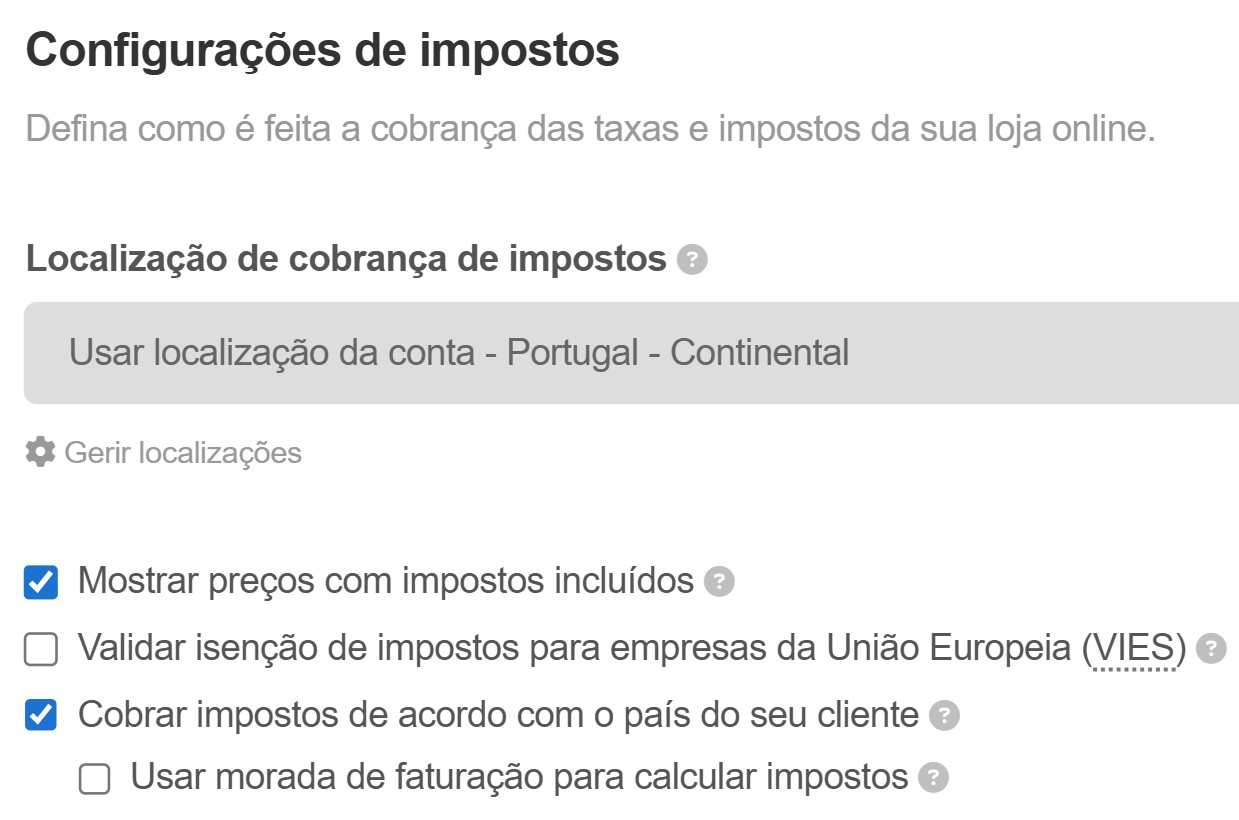Crie os métodos de envio a apresentar aos clientes no carrinho de compras da compra. Pode definir os portes de envio com base no peso, no valor e país de destino das encomendas. Em alternativa, pode atribuir um valor de portes de envio para cada produto.
Portes de envio por produto
Pode indicar um valor de portes para cada produto. Na área de gestão no menu Produtos, quando inserir ou editar um produto defina qual o valor de portes de envio para esse produto ao preencher o campo Portes de envio.
Deve ainda definir se o valor dos portes de envio é calculado só para a primeira unidade ou multiplicado pelo número total de unidades que o cliente compra.
Para que o campo Portes de envio disponível na ficha de produtos, é necessário que a opção Activar os métodos de envio para cálculo de portes esteja desactivada no menu Configurações / Envio / Portes de envio.
Ao configurar portes de envio na ficha de cada produto, este valor será aplicado por produto e para todos os países, aceitando encomendas de qualquer parte do mundo. Recomendamos por isso que seja aplicada apenas em situações excecionais.
Configurar Métodos de Envio
No menu Configurações / Envio pode criar métodos de envio e definir o valor dos portes que serão cobrados aos clientes no carrinho de compras, de acordo com o peso e/ou valor total da encomenda e ainda o País/Região de destino da mesma.
Criar um método de envio
- Clique no botão Criar método de envio;
- Insira o Título e a Descrição do método de envio nos respetivos campo (esta informação vai aparecer ao cliente no carrinho);
- Introduza o valor em percentagem de uma taxa adicional que pretenda aplicar sobre os portes de envio no campo Taxa (ex. taxa de energia);
- Selecione a opção Listar Pontos de Entrega CTT caso pretenda que o método de envio permita aos clientes o levantamento da encomenda num Ponto CTT em Portugal (Cacifo Locky, Loja CTT ou Agente Payshop) ou Espanha;
- Defina se o método se encontra ativo ou inativo.
As lojas com o plano Corporate Plus podem definir a visibilidade de cada método de envio consoante o tipo de cliente.
Pode definir que o método de envio é mostrado a todos os clientes, apenas a clientes finais ou a clientes com acesso à área de Revenda.
Consegue também gerir a visibilidade de cada método de envio e a taxa adicional a qualquer momento através da opção Editar, ao aceder aos detalhes do método de envio.
Criar intervalos de peso no método de envio
Depois de criar o método de envio pode criar intervalos de peso com um valor associado e assim o custo de envio da encomenda é calculado com base no seu peso total.
Como referência pode importar as tabelas de preços das serviços disponíveis da CTT Expresso, e editar os respetivos valores. Tenha em conta que os valores apresentados não incluem IVA, nem taxa de energia.
Pode criar um ou vários intervalos de peso associados ao mesmo método de envio.
- Selecione ou crie um novo método de envio e clique no botão Criar intervalo de Peso;
- Selecione o país / grupo de países de destino;
- Nos campos Peso mínimo da encomenda e Peso máximo da encomenda deve inserir o intervalo de peso em gramas;
- Se quiser criar um intervalo de peso sem limite máximo de peso deve deixar o campo Peso máximo da encomenda em branco;
- Indique o valor a cobrar para esse intervalo de peso no campo Preço;
- Finalize a criação do intervalo ao clicar em Gravar dados.
Para que os portes sejam calculados com base no peso total da encomenda é necessário indicar o peso de cada produto no menu Produtos. O peso total da encomenda é calculado pela soma do peso dos produtos adicionados ao carrinho de compras.
Se quiser configurar um valor fixo para todas as encomendas, independentemente do peso total da encomenda, basta criar um intervalo de peso com peso mínimo igual a 0 (Zero) e o campo Peso máximo da encomenda vazio.
Criar intervalos de valor no método de envio
Também pode configurar intervalos de valor para que os custos de envio sejam calculados com base no valor total da encomenda.
- Selecione ou crie um novo método de envio e clique no botão Criar intervalo de valor;
- Selecione o país / grupo de países de destino;
- Nos campos Valor mínimo da encomenda e Valor máximo da encomenda deve inserir o intervalo de valor monetário relativo ao total da encomenda;
- Se pretender criar um intervalo de valor sem limite máximo de valor deve deixar o campo Valor máximo da encomenda em branco;
- Nos campos Peso mínimo da encomenda e Peso máximo da encomenda pode definir o intervalo de peso em que pretende que o intervalo de valor criado seja aplicado;
- Se pretender criar um intervalo de valor sem limite máximo de peso deve deixar o campo Peso máximo da encomenda em branco;
- No campo Preço indique o valor a cobrar para esse intervalo;
- Finalize a criação do intervalo ao clicar em Gravar dados.
Exemplo: crie um intervalo com portes de envio no valor de 3€ a aplicar em encomendas de pelo menos 50€ e de peso até 2kg e um segundo intervalo para encomendas de valor igual ou superior mas com peso acima de 2kg, com portes no valor de 5€.
Se pretender configurar um valor fixo para todas as encomendas, independentemente da encomenda, basta criar um intervalo de valor e preencher os campos de valor e peso mínimo de encomenda com o valor 0 (Zero) e deixar os campos referentes ao valor e peso máximos da encomenda vazios.
Configurar portes gratuitos
Pode configurar portes gratuitos baseado no método de envio, no peso, no valor e destino da encomenda.
- Selecione ou crie um novo método de envio ao qual pretende associar os portes gratuitos;
- Clique em Criar Intervalo de peso se pretender que os portes gratuitos sejam calculados com base no peso total da encomenda;
- Clique em Criar intervalo de valor se pretender que os portes gratuitos sejam calculados com base no valor total da encomenda;
- Se pretende configurar os portes gratuitos com base no peso da encomenda insira o intervalo de peso e selecione a opção Portes grátis (ex. Portes grátis para Portugal Continental em encomendas a partir de 5kg);
- Se pretender configurar os portes gratuitos com base no valor total da encomenda insira o intervalo de valor e selecione a opção Portes grátis (ex. Portes grátis para Portugal Continental em encomendas a partir de 50€);
- Se pretender configurar os portes gratuitos com base no valor total da encomenda e no peso insira o intervalo de valor bem como o intervalo de peso e selecione a opção Portes grátis (ex. Portes grátis para Portugal Continental em encomendas a partir de 50€ até 5kg).
Pode criar um método de envio com o título Portes Grátis e configurar os intervalos de peso/valor e país/grupo de países para os quais os portes são gratuitos. Ou, se preferir, pode incluir os portes de envio gratuitos em métodos de envio que já tenha criado com outros intervalos.
Exemplo 1 - Oferta de portes grátis em encomendas para Portugal Continental com valor superior a 50€:
Crie um novo método de envio, chamado Portes grátis, ou edite um dos métodos de envio já criado;
Clique em Criar intervalo de valor;
No campo País/Grupo selecione a opção Portugal - Continental, no campo Valor mínimo da encomenda insira o valor 50 e no campo Peso mínimo da encomenda insira o valor 0.
Exemplo 2 - Oferta de portes grátis em encomendas para Portugal Continental com valor superior a 50€ até 5kg:
Crie um novo método de envio, chamado Portes grátis, ou edite um dos métodos de envio já criado;
Clique em Criar intervalo de valor;
No campo País/Grupo selecione a opção Portugal - Continental, no campo Valor mínimo da encomenda insira o valor 50, no campo Peso mínimo da encomenda insira o valor 0 e no campo Peso máximo da encomenda insira o valor 5000.
Criar grupos de países
Pode criar um grupo de Países e assim apenas tem de configurar um intervalo de peso e/ou valor que será associado a cada um dos países desse grupo.
- Na área de gestão aceda ao menu Configurações / Portes / Grupo de países;
- Clique no botão Criar novo grupo de países;
- Pode editar ou apagar um dos grupos que já criou;
- Também pode utilizar um dos templates de grupos que disponibilizamos (por exemplo grupo de país na mesma zona de taxação da CTT Expresso).
Quando configura os métodos de envio, os seus clientes podem selecionar qualquer país para o envio da encomenda. Se não tiver configurado nenhum método de envio que inclua o país escolhido, por exemplo Albânia, ao prosseguir com a encomenda o cliente recebe a seguinte informação: Lamentamos mas não expedimos encomendas para o país Albânia.
Aviso: ao ativar os Métodos de Envio, o valor de portes que estiver definido na ficha de cada produto será ignorado (Valor de portes individuais por produto).
Ordenar os métodos de envio
Pode ordenar os métodos de envio da sua loja e, assim, definir a ordem em que são apresentados aos clientes no carrinho de compras.
Para isso, basta aceder à listagem de métodos de envio disponível no menu Configurações / Envio / Portes de Envio e, através do ícone das 3 barras horizontais, arrastar os métodos de envio para cima e para baixo.
Levantamento nas instalações
No menu Configurações / Pagamentos tem disponível a opção Levantamento nas instalações. Esta forma de pagamento define automaticamente a oferta dos portes de envio. Saber mais
Taxas / Impostos sobre os portes e métodos de envio
A configuração de impostos sobre os portes de envio é feita no menu Configurações / Impostos.
- Pode definir a localização do país a partir do qual pretende cobrar impostos nas vendas. Se não definir uma localização é considerado o país utilizado nos dados de faturação.
- Pode definir se pretende que os valores dos produtos e portes de envio sejam mostrados com ou sem imposto incluído. Se pretender, basta ativar a opção Mostrar impostos no valor dos produtos e portes de envio.
- Pode também definir se pretende cobrar impostos de acordo com o país do seu cliente e se pretende utilizar a morada de faturação para calcular impostos.
Na secção Regiões fiscais pode criar regiões para as quais são aplicados os impostos na sua loja, de acordo com as regras definidas para a cobrança de impostos.
Ao clicar em Criar região fiscal, pode selecionar um país para o qual pretende criar a região. No caso de países da União Europeia, será adicionado de forma automática o nome do imposto, imposto base e imposto sobre os portes de envio.
A nível dos portes de envio deve considerar o campo Imposto portes de envio. Pode definir ou editar o imposto sobre portes de envio de forma manual ao criar uma região fiscal ou caso a região já esteja criada.
No campo Imposto portes de envio deve inserir sempre um valor absoluto (ex: 23). Será o valor que inserir neste campo que será aplicado de imposto sobre os portes de envio para cada região fiscal que criar na sua loja. Pode saber sobre a configuração de impostos no artigo de suporte sobre Impostos e taxas.
Perguntas frequentes
-
Existe um limite no número de métodos de envio que posso configurar?
Não. Pode criar todos os métodos de envio que necessitar para a sua loja online.
-
Posso configurar portes de envio por produto e métodos de envio em simultâneo?
Não. Só pode optar por uma das formas possíveis de configuração dos portes de envio.
-
Consigo definir o valor de portes de envio em função do peso e valor da encomenda?
Sim. Para isso deve criar intervalos de valor e definir o intervalo de valor pretendido nos campos Valor mínimo da encomenda e Valor máximo da encomenda. Na mesma janela de configuração do intervalo de valor tem também disponíveis os campos Peso mínimo da encomenda e Peso máximo da encomenda, preencha estes campos com o intervalo de peso em que pretende que intervalo de valor que está a criar seja considerado.
-
Como posso oferecer portes de envio grátis em encomendas acima de X€?
Num dos métodos de envio da sua loja online, crie um intervalo de valor com o valor mínimo X€ e, sem limite, com a opção Portes grátis ativada, para o país/região pretendido.
-
Tenho avisos sobre falhas nos intervalos dos métodos de envio. A que se devem?
As falhas surgem quando existem intervalos de peso e/ou valor em falta. Não é obrigatório corrigir as mesmas. Tratam-se de avisos que servem para validar as configurações.
Se tem outros métodos de envio ou intervalos que suprimem as falhas e os portes de envio estão a ser aplicados como é suposto, não necessita de fazer qualquer alteração.
-
Importei as tabelas de preços de expedição da CTT Expresso. As tabelas são atualizadas automaticamente sempre que o preçário muda?
Não. Caso o preçário seja atualizado e queira atualizar o preço dos portes de envio da sua loja online, terá de voltar a importar as tabelas de preços.
-
Como devo importar as tabelas de preços de expedição?
Recomendamos que não importe tabelas diferentes dentro do mesmo método de envio. Sugerimos a criação de métodos de envio diferentes para cada serviço de expedição e respetiva tabela de preços.